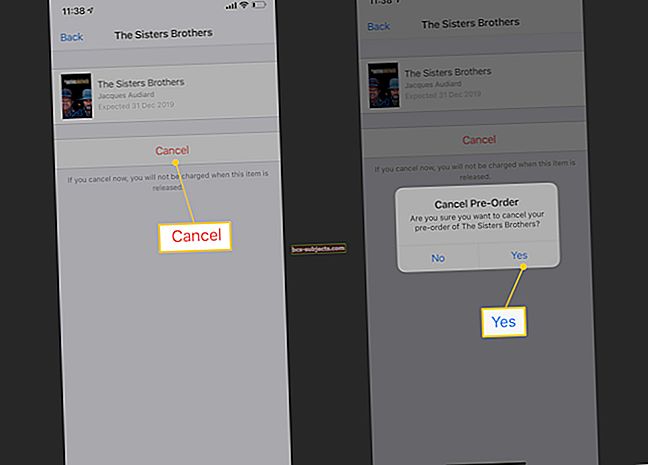Apple'i operatsioonisüsteemid, iOS, watchOS, tvOS ja macOS saavad regulaarselt beetavärskendusi ka avaliku väljaande edasijõudnutena. See võimaldab arendajatel oma rakendused valmis seada ja võimaldab kasutajatel ka enne avalikku väljaandmist testida vigu ja probleeme. Juuli on põnev kuu, kus paljude Apple'i uute operatsioonisüsteemide jaoks on saadaval avalikud beetaversioonid, sealhulgas macOS ja iOS. Tahtsime anda teile lühikese juhendi Apple Betase installimise kohta, mida kasutate, kui otsustate kasutada avalikke beetaversioone, mis on kättesaadavad ajavahemikul juulist septembrini erinevate Apple'i seadmete jaoks.
Apple Betase hankimiseks on kaks võimalust:
1) Liituge Apple Developeri programmiga aadressil //developer.apple.com ja maksate 99,99 dollarit aastas.
2) Taotlege Apple Public Beta programmi aadressil //beta.apple.com
Kuigi kumbagi neist valikutest tuleb teha lünki, on beetaversioonide installimisel väga soovitatav järgida ühte neist kahest marsruudist. Apple on varasemalt kehtetuks tunnistanud Betase koopiad, mis on mitteametlikult installitud, mille tulemuseks on andmete kadumine.
Lisaks soovitame jääda avalike beetaversioonide juurde, kui te pole arendaja. Arendaja beetaversioonid kipuvad olema äärmiselt lollakad ja neid soovitatakse kasutada ainult arendusseadmete jaoks.
Enne beetaversioonide installimist varundage seadmed kindlasti.
Pärast beetaprogrammiga liitumist saate neid installida järgmiselt.
Apple Betase installimine: Public Betas

Kõik avalikud beetaversioonid installitakse teie iOS-i või OS X-seadme profiili kaudu. Praegu pole TVOS-is ega watchOS-is avalikke beetaversioone. Profiili installimiseks toimige järgmiselt.
1) Minge saidile //beta.apple.com ja registreeruge
2) Pärast vastuvõtmist logige sisse
3) Klõpsake oma seadmete registreerimisel ja lugege kõiki kokkuleppeid või juhiseid
4) Järgige profiilide paigaldamise samme
Arendaja programm
Arendajaprogrammi beetaversioonide installimiseks veenduge, et:
1) Olete registreerunud Apple'i arendajaprogrammis
2) olete sisse logitud
3) Minge saidile //developer.apple.com/download/
Apple Betase installimine: iOS

Arendajaportaali kaudu on iOS-i beetaversioonide installimiseks kaks võimalust. Esimene on installida profiil, mis on sarnane avaliku beetaprogrammiga. Selleks tehke järgmist.
1) Külastage oma iOS-i seadet aadressil //developer.apple.com/download/.
2) Kerige alla jaotiseni iOS beeta
3) Vajutage valikut pealkirjaga „Konfiguratsiooniprofiil” allalaadimist
Teine võimalus beetaversioonide installimiseks on iTunes. Selleks tehke järgmist.
1) minge saidile //developer.apple.com/download/
2) Valige oma seadme jaoks õige iOS-i beeta, laadige see alla.
3) Kui allalaadimine on lõpule jõudnud, ühendage seade ja avage iTunes. Veenduge, et kasutaksite iTunes'i uusimat värskendust.
4) Valige oma seade iTunes'i menüüst
5) Hoidke Macis valikuklahvi või PC-klahvi Shift-klahvi, valige „Otsi värskendusi”
6) See avab failide uurija. Valige just alla laaditud iOS-i beeta.
7) Kõik selle versiooni edasised beetaversioonid installitakse teie iOS-i seadmesse OTA.
SEOTUD: Kuidas minna iOS 10-st üle iOS 9-le.
Apple Betase installimine: macOS
Maci beetaversioonide installimine on üsna lihtne ja iseenesestmõistetav. Kuidas seda teha:
Märkus. Maci beetaversioonide olemasolu on sama oluline kui iOS-i puhul. Enne beetaversiooni installimist on väga soovitatav lisada draiv ja käivitada Time Machine.
1) minge saidile //developer.apple.com/download/
2) Lükake allalaadimine soovitud Maci beetaversioonile
3) Kui allalaadimine on lõpule jõudnud, avage allalaaditud fail.
4) Installer juhendab teid protsessist läbi.
Kui MacOS-i beetaversiooni allalaadimisel ilmnevad probleemid või kui see jääb vahepeal kinni, avage kindlasti oma rakenduste pood ja kontrollige lõpetamata allalaadimisi ... Järgige samme ja see peaks probleemi lahendama. Teine võimalus selle probleemi vaatamiseks sõltub sellest, kas kustutasite allalaadimiskausta. Näiteks olite alustanud allalaadimist, kuid siis tekkis olematu kettaruumi probleem. Seejärel jätkasite allalaadimiskausta kustutamist. Sellisel juhul saate allalaadimisprotsessi uuesti käivitada, klõpsates nuppu / Applications / Install 10.12 Developer Preview.app
SEOTUD: Kuidas minna MacOS Sierrast üle El Capitanile
Apple Betase installimine: watchOS
WatchOS-beetade installimine võib olla veidi keerulisem ja selleks on ainult üks võimalus. Nii toimige järgmiselt.
1) Minge kellaga ühendatud iPhone'is saidile //developer.apple.com/download/
2) Valige soovitud watchOS-beeta, laadige see alla.
3) Paigaldage profiil, mida see esitab
4) Taaskäivitage seade, kui teil pole seda palutud
5) Minge rakendusse Watch App -> General -> Software Updates. Nüüd peaksite nägema beetaversiooni allalaadimise võimalust.
Pange tähele, et watchOS-i beetaversioonide allalaadimisel on üks suur probleem. Kui otsustate hiljem beetaversioonilt üle minna watchOS 2.2 versioonile, ei saa te seda lihtsalt ise teha. Selleks on vaja Apple'i tuge. Peate oma kella saatma Apple'i tugiteenusele, et nad saaksid watchOS-i praeguse GM-versiooni taastada. Selleks kulub Apple'i toel umbes 3 tööpäeva.
Apple Betase installimine: tvOS

TvOS-i beetaversioonide installimiseks on kaks võimalust. Selle tegemine iTunesiga:
1) minge saidile //developer.apple.com/download/
2) Valige tvOS beeta, laadige see alla.
3) Kui allalaadimine on lõppenud, ühendage Apple TV kaasasoleva USB C-kaabli abil ja avage iTunes. Veenduge, et kasutaksite iTunes'i uusimat värskendust.
4) Valige oma seade iTunes'i menüüst
5) Hoidke Macis valikuklahvi või PC-klahvi Shift-klahvi, valige „Otsi värskendusi”
6) See avab failide uurija. Valige äsja alla laaditud tvOS beeta.
Teine võimalus tvOS-i jaoks on installimine profiili abil. Selleks tehke järgmist.
1) minge saidile //developer.apple.com/download/
2) Laadige alla tvOS beeta profiil
3) Minge Mac App Store'i ja laadige alla Apple Configurator
4) Ühendage Apple TV Maciga
5) Valige oma Apple TV, lohistage profiili
6) Värskendus peaks nüüd olema nähtav Apple TV sätete värskenduste jaotises.
Palun andke teada oma mõtetest allpool toodud kommentaarides ja jagage julgelt artiklit, kui leiate, et see on kasulik.